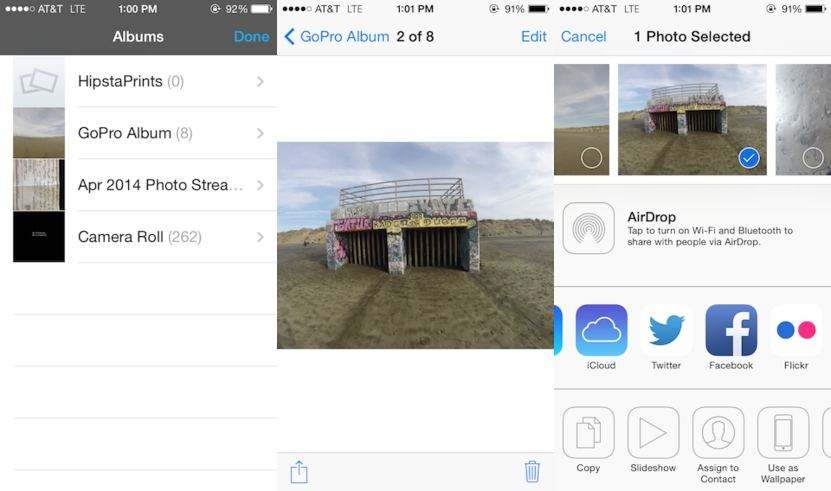¿Qué es Compartir en casa en iTunes y cómo usarlo?
¿Qué es iTunes Home Sharing? ¿Cómo usar iTunes Home Sharing? ¿Compartir en iTunes no funciona? Obtenga todas las respuestas en este artículo.
Parte 1: ¿Qué es compartir en casa en iTunes?
Compartir en casa está diseñado para permitirte compartir fácilmenteo transfiera sus bibliotecas de medios de iTunes (música, películas, programas de televisión, aplicaciones) entre hasta cinco computadoras en su hogar, y extienda la reproducción a sus dispositivos iOS 10/9/8/7 y Apple TV (2ª generación) en su red wifi en el hogar.
Con iTunes Home Sharing, puedes escuchar música fácilmente o ver películas en otra computadora. O puede copiar y transferir música entre el iPhone, la computadora y los iPods.
Parte 2: ¿Cómo usar Home Sharing en iTunes?
Asegúrese de tener la última versión de iTunes y todos sus dispositivos en la misma red doméstica. Cada computadora o dispositivo en su red de Compartir en casa debe usar la misma ID de Apple.
Utilice Compartir en casa en su Mac o PC
- Abra iTunes en su computadora y luego vaya a Archivo> Compartir en casa> Activar Compartir en casa> iniciar sesión con su ID de Apple.
- Para ver todas sus bibliotecas compartidas, haga clic en elesquina superior izquierda de iTunes. Puede transmitir o simplemente arrastrar música y videos entre dos computadoras autorizadas. También puede optar por que iTunes importe automáticamente las compras que realice en cualquiera de sus Compartir en casa.

Utilice Compartir en casa en su iPhone, iPad o iPod touch
- Vaya a Configuración> Música o Configuración> Videos y desplácese hasta Compartir en casa. Inicia sesión con tu ID de Apple y contraseña.
- Para disfrutar de videos compartidos, abra la aplicación Videos, toque Compartida y elija una Biblioteca.
- Para disfrutar de música compartida en su iPhone o iPod touch a través de Compartir en casa, abra la aplicación Música y toque Mi música> Biblioteca.
- Para iPad, solo toca My Music. En la pantalla que aparece, toque la categoría cerca del centro de la pantalla. Luego toque Compartir en casa y elija una biblioteca compartida para conectarse.


Utiliza Compartir en casa en tu Apple TV
- En su Apple TV (4ta generación), vaya a Configuración> Cuentas> Compartir en casa.
- En los modelos anteriores de Apple TV, vaya a Configuración> Computadoras> Seleccione Activar Compartir en casa.
Parte 3: ¿Compartir casa no funciona en iTunes?
Algunos usuarios pueden encontrar el problema de que "Compartir en casa con iTunes no funciona", especialmente después de la actualización de iTunes o iOS. En este caso, siga los trucos a continuación para tener una solución.
- Asegúrese de que iTunes esté encendido mientras comparte y que su computadora no esté configurada para dormir.
- Desactive Compartir en casa en todos los dispositivos, espere aproximadamente un minuto y vuelva a encenderlos.
- Si tiene un firewall habilitado, asegúrese de que Compartir en casa no esté bloqueado
- Debe usar el mismo ID de Apple en todos los dispositivos que desee usar con Compartir en casa
- Reinicie su enrutador de red.
- Salga y reinicie iTunes y luego cierre y abra todas las aplicaciones en sus dispositivos iOS.
- Abra el Administrador de tareas de Windows (también mantenga iTunes en funcionamiento)> Servicios> Compruebe si se está ejecutando el servicio Bonjour
Espero que este artículo pueda ayudarte a resolver todos los problemas relacionados con Compartir en casa de iTunes. También puedes leer más consejos de iTunes.